คุณไม่สามารถท่องอินเทอร์เน็ตได้หากไม่มีเบราว์เซอร์โปรด และถ้านั่นหมายถึง Google Chrome สำหรับคุณ ก็ไม่น่าแปลกใจเลย Chrome คือหนึ่งในเบราว์เซอร์ยอดนิยมที่มีอยู่ ทำไม? เพราะใช้งานง่าย ทันสมัย และรวดเร็ว

แต่ถึงกระนั้นสิ่งที่ยิ่งใหญ่ก็ยังไม่สมบูรณ์แบบ ในบางครั้ง Chrome มักมีข้อผิดพลาดและค้าง อย่างไรก็ตาม สิ่งหนึ่งที่ Chrome ดำเนินการคือมันมีบทบาทอย่างแข็งขันในการปกป้องอุปกรณ์ของคุณจากมัลแวร์ นั่นเป็นสาเหตุที่บางครั้งบล็อกการดาวน์โหลด แล้วคุณทำอะไรกับมันได้บ้าง?
เลิกบล็อกการดาวน์โหลด
เมื่อ Google Chrome ออกมาในครั้งแรก ผู้คนต่างกังวลเกี่ยวกับเรื่องนี้ในแง่ของความปลอดภัย แต่นั่นไม่ใช่ปัญหามาระยะหนึ่งแล้ว Chrome ใช้เครื่องมือต่างๆ เช่น การสแกนซอฟต์แวร์ที่เป็นอันตรายและกระบวนการแยกเว็บไซต์ เพื่อให้แน่ใจว่าเป็นหนึ่งในเบราว์เซอร์ที่ปลอดภัยที่สุดที่คุณสามารถใช้ได้
นอกจากนี้ยังระมัดระวังในการปกป้องคอมพิวเตอร์หรืออุปกรณ์อื่นจากมัลแวร์ มันจะบล็อกไฟล์ที่ถือว่าไม่ปลอดภัยสำหรับการดาวน์โหลดโดยอัตโนมัติ และนั่นเป็นคุณสมบัติที่ใช้งานได้จริงและมีประโยชน์มากอย่างแน่นอน แต่ปัญหาจะเกิดขึ้นเมื่อคุณและ Chrome ไม่เห็นด้วยกับความปลอดภัยของแหล่งที่มาของการดาวน์โหลด คุณก็รู้ดีว่าไม่เป็นไร แต่ Chrome บล็อกไว้เฉยๆ ต่อไปนี้เป็นวิธีแก้ไขปัญหานี้:
- เปิดเมนู Chrome (จุดสามจุดที่มุมบนขวา)
- ไปที่การตั้งค่าและเลือกขั้นสูง
- ไปที่ส่วนความเป็นส่วนตัวและความปลอดภัยแล้วปิดสวิตช์ข้าง Safe Browsing

ตอนนี้คุณรู้วิธีดาวน์โหลดสิ่งที่คุณต้องการด้วย Chrome สำเร็จแล้ว แต่โปรดทราบว่าการดาวน์โหลดถูกบล็อกตั้งแต่แรกด้วยเหตุผลสองประการ หนึ่ง: คุณพยายามดาวน์โหลดมัลแวร์หรือคุณพยายามดาวน์โหลดซอฟต์แวร์หลอกลวง อย่างน้อยตาม Google และอย่างที่สอง: คุณกำลังพยายามดาวน์โหลดบางอย่างจากเว็บไซต์ที่เป็นที่รู้จักในเรื่องการแจกจ่ายมัลแวร์
วิธีลบดูล่าสุดเมื่อต้องการ
สิ่งที่ต้องพิจารณา
เป็นการเหมาะสมอย่างยิ่งที่จะหลีกเลี่ยงข้อจำกัดนี้ใน Chrome เมื่อคุณเชื่อถือแหล่งดาวน์โหลด แต่โดยรวมแล้ว คุณลักษณะนี้มีไว้เพื่อปกป้องคุณ ดังนั้น หากคุณต้องปิดการท่องเว็บอย่างปลอดภัย ควรทำในช่วงเวลาสั้นๆ แล้วเปิดใหม่อีกครั้ง
Google Safe Browsing ยังปกป้องคุณจากเว็บไซต์อันตรายอีกด้วย ด้วยเหตุผลดังกล่าว คุณจะเห็นข้อความเตือนก่อนที่คุณจะเข้าสู่เว็บไซต์ที่อาจปล่อยให้คุณสัมผัสกับมัลแวร์ที่เป็นอันตราย คุณลักษณะนี้ครอบคลุมผลการค้นหา Google ของคุณด้วย นอกจากนี้ยังระบุลิงก์ที่เป็นอันตรายในข้อความอีเมลในบัญชี Gmail ของคุณ
มีอะไรดีเกี่ยวกับ Chrome
คุณอาจรู้สึกรำคาญเล็กน้อยเมื่อ Chrome บล็อกคุณจากเว็บไซต์หรือไม่ยอมให้คุณดาวน์โหลดบางอย่าง แต่มีวิธีแก้ไขที่ง่าย และยังคงเป็นเบราว์เซอร์อันดับต้นๆ ที่จะใช้ ต่อไปนี้คือสิ่งที่ทำให้ Chrome น่าสนใจสำหรับผู้ใช้
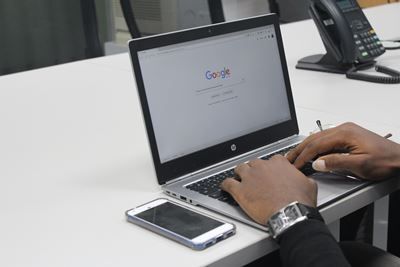
ความเป็นอิสระ
อินเทอร์เน็ตเบราว์เซอร์ส่วนใหญ่สร้างขึ้นสำหรับระบบปฏิบัติการเดียวเท่านั้น นั่นไม่ใช่กรณีของ Chrome มันไม่ผูกมัดอะไร คุณค้นหา Chrome ได้ในอุปกรณ์ส่วนใหญ่ มีให้บริการบนโทรศัพท์ Android, ระบบที่ใช้ Linux และบนระบบ Mac OS ใช้งานได้หลากหลายและใช้งานได้จริงอย่างเหลือเชื่อ และช่วยให้เข้าถึงได้กว้างขึ้น
ความเร็ว
อะไรคือสิ่งที่คุณต้องการจากเบราว์เซอร์? ความเร็ว. และเมื่อเทียบกับรุ่นอื่นๆ Chrome ยังคงออกมาเหนือกว่า ลองนึกถึงหน้าเว็บที่มีกราฟิกและวิดีโอมากมาย Chrome เปิดให้ใช้งานได้เร็วมาก นี่ไม่ได้หมายความว่าคนอื่นจะช้า แต่เมื่อพูดถึงการท่องอินเทอร์เน็ต ทุก ๆ มิลลิวินาทีนั้นมีค่า
ความเรียบง่าย
ทันทีที่ความเร็วก็มาถึง การออกแบบ และมันคือทั้งหมดที่เกี่ยวกับความเรียบง่ายและส่วนต่อประสานที่ใช้งานง่าย Chrome ไม่ได้ตกแต่งอย่างสวยงาม เพียงเพื่อช่วยคุณค้นหา นำทางได้ง่ายและมีเครื่องมือมากมายที่จะช่วยคุณ แต่มีไม่มากนักที่จะทำให้คุณรู้สึกเหมือนกำลังพยายามไขปริศนา
ความปลอดภัย
ในที่สุด ทุกอย่างก็กลับมาสู่ความปลอดภัย Google มีผลิตภัณฑ์บนเว็บมากมายที่อุทิศให้กับการรักษาผู้ใช้ของตนให้ปลอดภัย Chrome มีการอัปเดตบ่อยครั้งและง่ายต่อการติดตั้ง โดยปกติแล้วจะมีโปรแกรมแก้ไขความปลอดภัยและการแก้ไขข้อบกพร่อง ดังนั้นจึงไม่มีความพยายามใดๆ ที่มุ่งร้ายต่อคอมพิวเตอร์ของคุณ
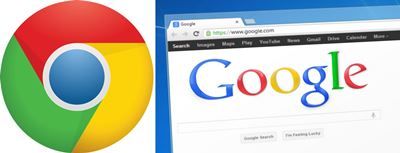
ดาวน์โหลดด้วยความระมัดระวัง
ไม่ว่าคุณจะคิดว่าคุณเก่งอินเทอร์เน็ตแค่ไหน ไม่มีใครสามารถเตรียมพร้อมสำหรับการละเมิดความปลอดภัยได้อย่างสมบูรณ์ การอยู่บนอินเทอร์เน็ตหมายถึงการถูกเปิดเผย แต่ก็ไม่ได้หมายความว่าการประมาทก็เป็นความรอบคอบเช่นกัน หาก Chrome บล็อกการดาวน์โหลดของคุณ อาจเป็นการดีที่จะตรวจสอบสาเหตุ อาจเป็นไปได้ว่า Chrome ค่อนข้างหวาดระแวง ในกรณีนั้น คุณสามารถข้ามข้อจำกัดได้ ในทางกลับกัน Safe Browsing ช่วยคุณได้มากอย่างไม่ต้องสงสัย และคุณควรจำไว้เสมอว่าดีที่สุด
แจ้งให้เราทราบว่าคุณคิดอย่างไรเกี่ยวกับการท่องเว็บอย่างปลอดภัยและบล็อกการดาวน์โหลดในส่วนความคิดเห็นด้านล่าง










